Tamni način rada ključan je ne samo za poboljšanje baterije vašeg Maca, već i za smanjenje naprezanja očiju. Apple to razumije i pojednostavio je postupak zatamnjivanja vašeg Mac zaslona, čineći funkciju kompatibilnom s raznim programima. Dakle, provjerimo kako uključiti tamni način rada na Macu u sustavu macOS Ventura ili starijem.
Kako omogućiti tamni način rada na Macu
Koristite donje korake ako ažurirali ste svoj Mac na macOS Ventura ili noviji.
Kliknite Apple logo na traci izbornika. Odaberite Postavke sustava.
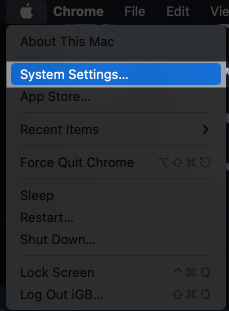
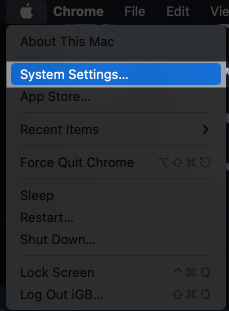 Idite na Izgled. Odaberite Tamnopored Izgled.
Idite na Izgled. Odaberite Tamnopored Izgled.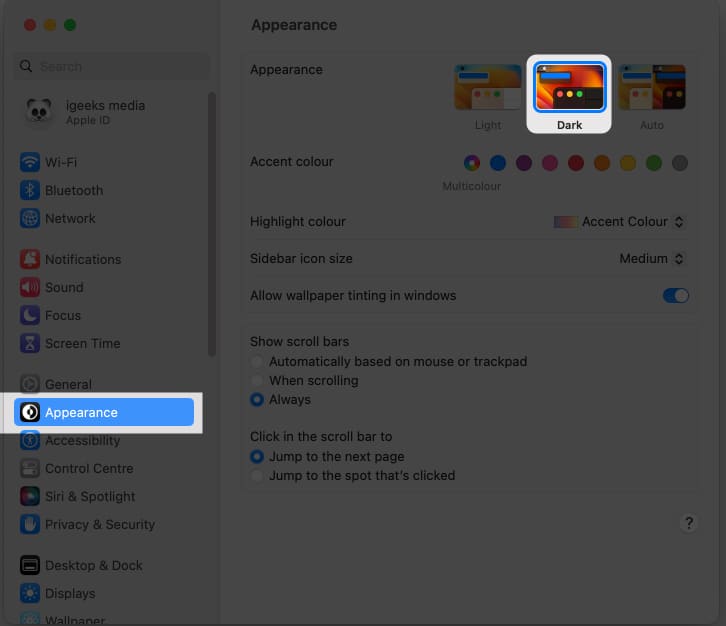
Ako koristite macOS Monterey, morate kliknuti na Apple logotip na traci izbornika → odaberite Postavke sustava → idite na Općenito → odaberite Tamno.
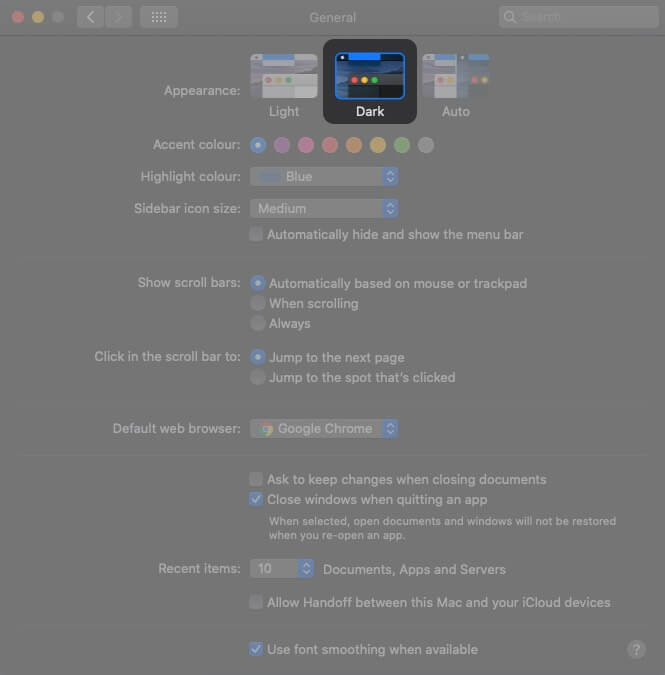
Napomena: Također možete konfigurirati postavke za automatsku promjenu tamnog i svijetlog načina rada.
Koristite Mac Control Center za prebacivanje između svijetlog i tamnog načina
Koristite Control Center, nosač prečaca za naš Mac, za brzo prebacivanje između svijetlog i tamnog načina rada. Evo kako se to radi.
Idite na ikonu Kontrolni centar na traci izbornika. Odaberite Prikaz.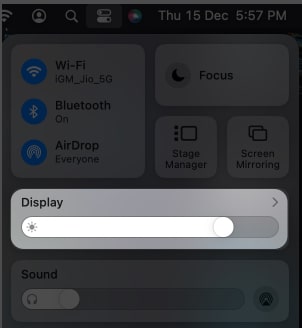 Kliknite Tamni način.
Kliknite Tamni način. 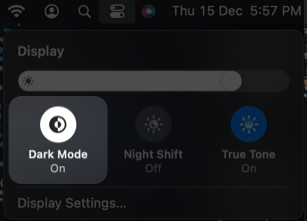
Kako tamni način rada radi u Mac aplikacijama
Dok koristite tamni način rada, Mac vam i dalje dopušta upotrebu određenih aplikacija i njihovih značajki u svijetlom načinu rada. U nastavku sam pokazao kako:
Karte: Pokrenite Karte → kliknite Karte na traci izbornika → Postavke strong>→ Pod Općenitokarticom, potvrdite okvir ispred Uvijek koristi svijetli izgled karte. Pošta: Otvorite aplikaciju Pošta → kliknite Pošta na traci izbornika → odaberite Postavke → Prikaz → poništite odabir Koristi tamnu pozadinu za poruke. Bilješke: idite na aplikaciju Bilješke → kliknite Bilješke na traci izbornika → Postavke → poništite odabir Koristi tamne pozadine za sadržaj bilješke. TextEdit: Pokrenite TextEdit → odaberite View na traci izbornika → poništite opciju Use Dark Background for Windows. Safari: morate onemogućiti tamni način rada na Macu da biste koristili Safari u svijetlom načinu jer se prilagođava zadanom načinu rada Maca.
Hoćete li koristiti Dark Mode na Macu?
Osim gore spomenutih metoda, također možete koristiti Siri da vam pomogne pri prebacivanju na Dark Mode na vašem Macu. Funkciju Dark Mode ne treba brkati sa značajkama Night Shift ili True Tone. Podijelite svoje nedoumice u vezi s Dark Modeom u komentarima, a ja ću sigurno odgovoriti.
Pročitajte više:
